
批量SVG转图片是一款简单小巧的图片转换工具,它可以将SVG格式转换成一般的图片格式,可以设置宽和高,还可以设置导出格式,需要转换SVG格式的网友可以下载批量SVG转图片使用。
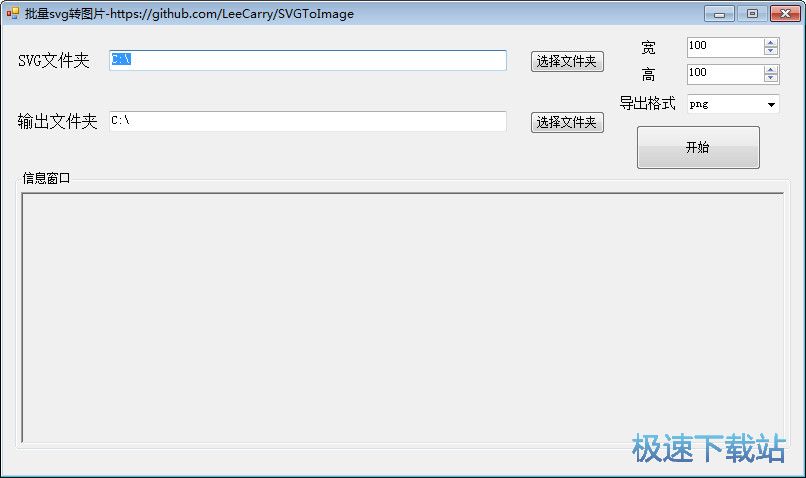
使用方法
下载并解压,双击SVGToImage.exe打开软件。设置SVG文件夹和输出文件夹,设置宽、高、格式,点击开始即可。

注意事项
本程序需要.net framework 3.5支持,SVG.dll文件需要和软件放在同一根目录下才能运行。
文件信息
文件大小:12800 字节
文件说明:SVGToImage
文件版本:1.0.0.0
MD5:F1704C21FD23B3FDBE3F58E784187119
SHA1:B9020A298465EEDB8B6FE6682C654609BDD916F7
CRC32:F0607488
相关搜索:SVG
批量SVG转图片使用教程
批量SVG转图片是一款好用的SVG格式矢量图标格式转换工具。使用批量SVG转图片可以将矢量图标图片批量转换成普通的图片格式,简单方便;
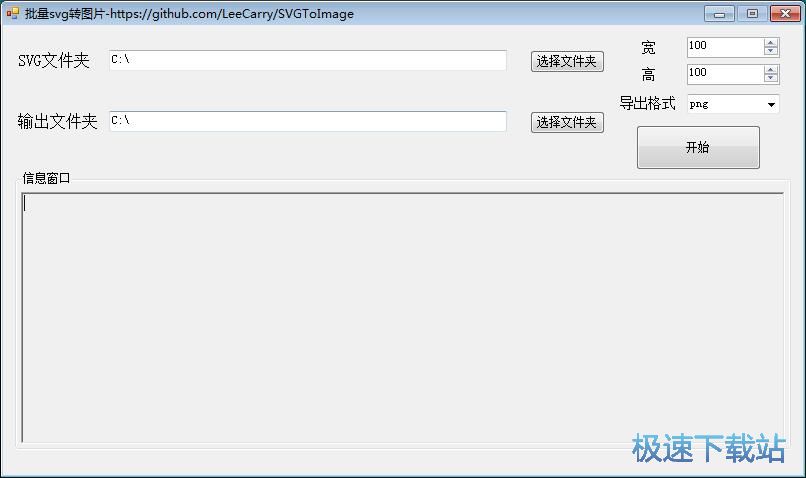
极速小编就给大家演示一下怎么使用批量SVG转图片批量将电脑本地的SVG格式的图片转换成JPG格式的图片吧。首先我们要将SVG图片导入到批量SVG转图片中。点击软件主界面中的SVG文件夹,打开文件夹浏览窗口;
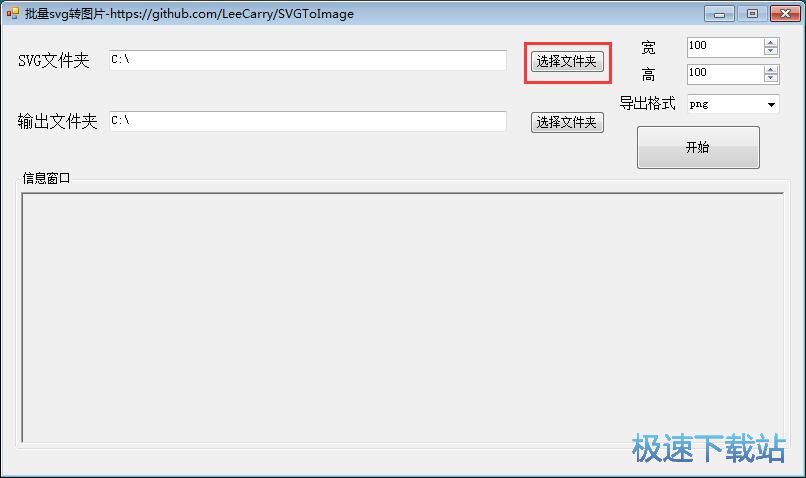
在文件夹浏览窗口中,根据SVG矢量图标的存放路径,找到存放SVG图标的文件夹。点击选中文件夹之后点击确定,就可以使用批量SVG转图片打开文件夹,读取文件夹中的SVG图标文件;
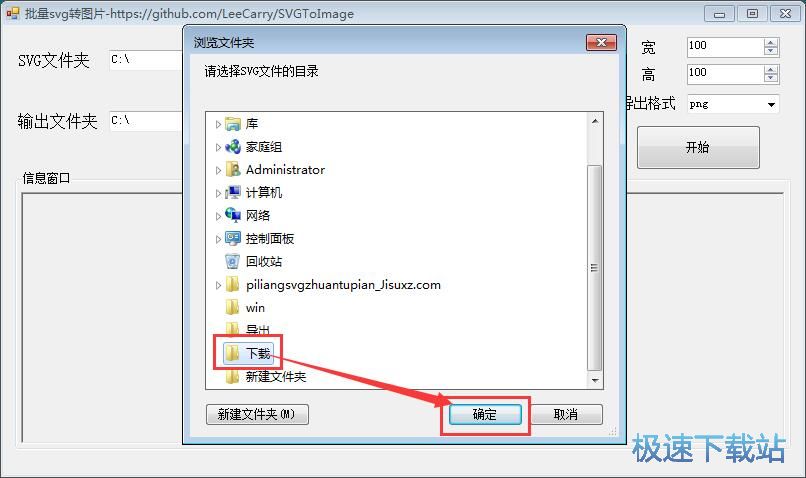
文件夹成功导入到批量SVG转图片中。这时候我们可以看到软件的SVG文件夹路径会显示我们刚刚选中的文件夹路径。我们就可以在批量SVG转图片主界面右上角设置输出图片的尺寸和格式了。极速小编设置了输出图片的尺寸为100x100,输出格式为JPG;
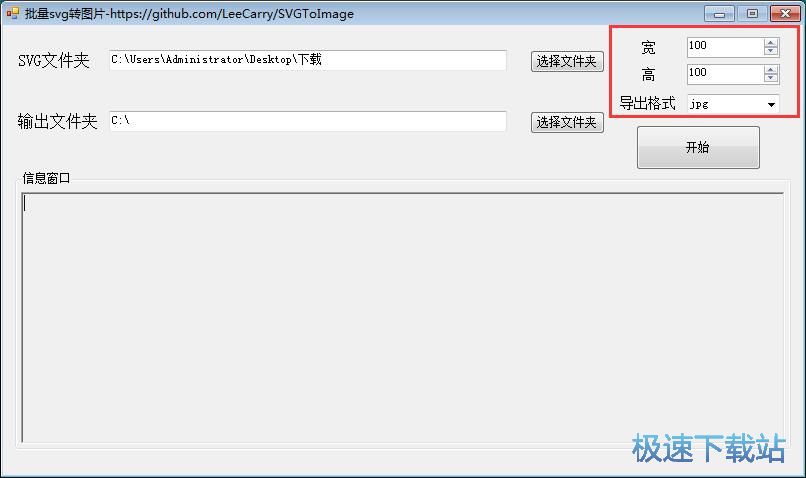
接下来我们就可以开始设置图片输出文件夹了。批量SVG转图片默认将图片输出在C盘根目录。点击批量SVG转图片主界面输出文件夹路径框右边的选择文件夹,打开文件夹浏览窗口;
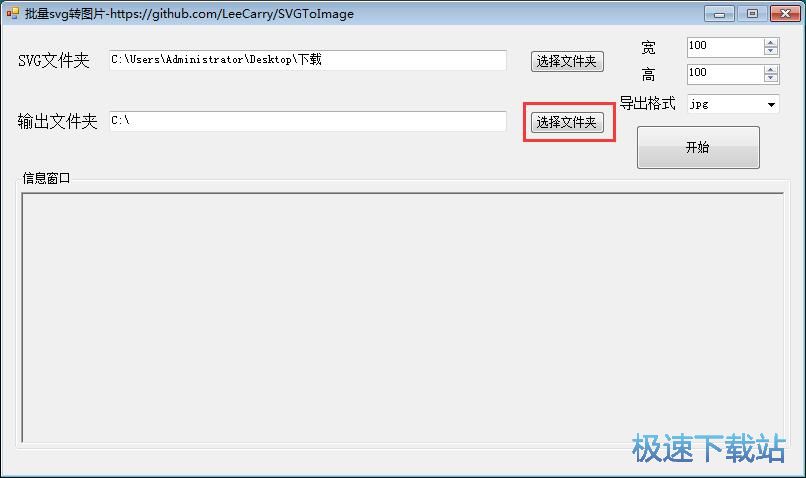
在文件夹浏览窗口中,找到想要保存输出图片的文件夹。点击选中文件夹之后点击确定,就可以完成转换格式得到的图片的输出路径设置;
- 共 0 条评论,平均 0 分 我来说两句
- 人气英雄联盟下载官方下载
- 《英雄联盟》(简称LOL)是由美国拳头游戏(Riot Games)开发、中国大陆地区腾讯游戏代理运营的英雄对战MOBA... [立即下载]
- 好评百度杀毒 5.1.0.8630 官方版
- 百度杀毒是百度与卡巴斯基合作出品的全新杀毒软件,采用卡巴斯基反病毒引擎,集合了百度云查杀引擎,永久免... [立即下载]

